【iPhone 17必見】クイックスタートでの移行に時間がかかりすぎ、終わらない解決策
クイックスタート朝の8時半から始めて13:15分現在準備中からやっと転送中に変わったら4日かかると表示されて全く先にすすみません、、、このまま使えないの困るのですがこれはもう待つしかないですか?"
クイックスタートを使って新しいiPhone 17/16の機種変更のデータ移行に時間がかかりすぎて「いつまでたってもiPhoneが使えない」「データ移行に失敗した」。そんな経験はありませんか?本記事ではiPhoneのクイックスタートの時間がかかりすぎて終わらない原因と、iPhone17/16にも対応した対処法をご紹介していきます。また、本記事では異なるデバイス間でデータの転送、バックアップ作成やiPhoneの復元機能を備えたiCareFoneもご紹介していますので、そちらも是非ご覧ください。
Part1.クイックスタートを利用してるのに、iPhoneのデータ移行時間がかかりすぎる原因は?
iPhone 17/16の機種変更時、データ移行にはとても便利なのはクイックスタートです。手軽にデータ移行できる機能ですが、データ転送の時画面で残り1分で終わらないというメッセージが表示され、大幅な時間がかかることがあります。まずは、その原因について確認してみましょう。

原因1:iPhoneの通信環境が悪い
クイックスタートは近くの通信環境に左右されます。正常にクイックスタートを使うには、安定した通信環境が必要です。Wi-Fiが遅いまたは通信速度が遅い場合はデータ移行にも時間がかかってしまいます。
原因2:使っているiPhoneのデータがいっぱい
転送するデータ量が多いほど、クイックスタートの完了までにかかる時間も長くなります。特に、アプリの再ダウンロードやログイン操作が多い場合、データ移行の所要時間がさらに増えることがあります。また、256GB以上の大容量データを転送する場合、クイックスタートを使用しても1時間以上かかることがあるため、時間に余裕を持って行うことが大切です。
原因3:Bluetoothでクイックスタートする
新しいiPhoneに機種変更する際、iPhoneのクイックスタート機能を使えば、Bluetoothがオンの状態でないとできません。。容量の大きいアプリがあるとBluetoothでは時間がかかってしまいます。
原因4:最新のOSバージョンにアップデートしていない
クイックスタートはiOS 12.4以降のiPhoneで利用可能な機能ですので、それ以前のOSバージョンを搭載したiPhoneでは使用できません。また、iPhoneのOSが最新バージョンでない場合、データ転送に時間がかかることがありますので、その点にも原因になる可能です。
原因5:お使いのiPhoneが古いから、不具合が発生する可能性がある
古いiPhone内障害があるまたは新システムにうまく対応できないなどの不具合で、iPhoneのクイックスタートでデータ移行には時間がかかりすぎる可能です。
Part2.iPhoneのクイックスタートが「データを転送中」のまま終わらない対処法
対策1:安定した通信環境を確認する
アプリデータ等はインターネット経由でダウンロードするため、安定した通信環境があると移行時間も短くなります。理想は光回線のWiFiがおすすめです。
対策2:写真や動画など、不要なデータ・アプリを削除する
クイックスタートを利用する前に、古いiPhone内のデータを整理しておくことをおすすめします。不要な写真や動画、使わないアプリなどを削除することで、データ移行の時間を短縮できますし、新しいiPhoneのストレージも効率的に使えるようになります。これにより、よりスムーズなデータ移行が可能になりますよ。
対策3:OSバージョンをアップデートする
iPhoneのOSバージョンを最新にアップデートしておくことも重要です。OSを最新バージョンにするには、まずiPhoneの「設定」アプリを開き、「一般」→「ソフトウェアアップデート」→「今すぐアップデート」の順に進んでください。アップデートが完了したら、改めてクイックスタートを利用してデータ移行を試してみましょう。最新のOSバージョンにすることで、データを移行に時間がかかりすぎる問題を解決できる可能性があります。
対策4:クイックスタートの代わりに専用のアプリを使ってデータ移行する
もし、上記の対策で問題を解決できない場合、クイックスタート以外の方法を試していかがでしょうか?Tenorshare iCareFoneは異なる機種間のデータ転送、データバックアップ及びデータ復元をサポートしております。 iCareFoneを使えば、古いiPhoneからデータをバックアップしてから、iPhone 17/16に素早く転送することができます。データ転送の失敗やデータの損失を心配することなく、簡単かつ安全に古いiPhoneからiPhone 17/16に連絡先、写真などのデータを短時間で転送することができます。
- 音楽、写真、ビデオ、連絡先、SMS、アプリデータ、メモなど
- パーソナル:連絡先、通話履歴、メッセージ&添付ファイル、カレンダー、 リマインダー、メモ&添付ファイル、ブックマーク
- メディア:写真、音楽、ビデオ、ボイスメモ
- アプリデータ:App、App内蔵写真、動画、LINE、WhatsApp、Kik、Tango、Viber
対応可能なiPhoneのデータ一覧
-
iCareFoneを使ってバックアップを事前に作成する【無料】
対応可能ファイル一覧表から、バックアップした項目を選択し、「バックアップ」ボタンをクリックします。

バックアップの作成にかかる時間は、バックアップ対象データの容量とネットワークの速度によって異なりますので、十分に時間があるときに行ってください。
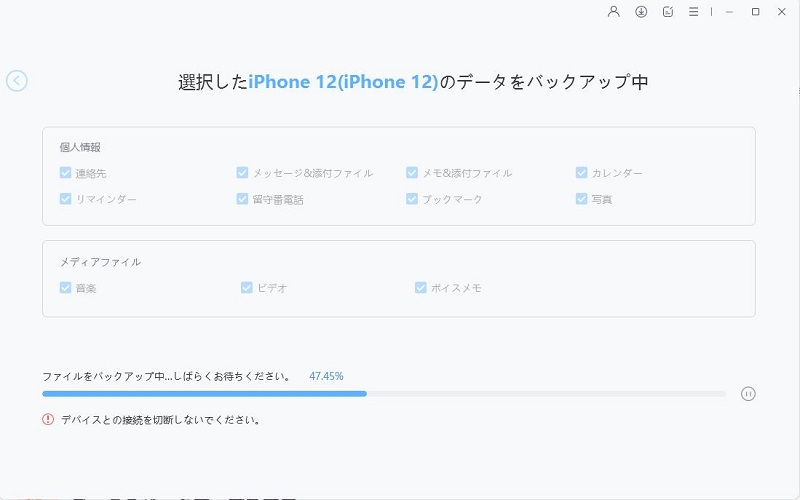
-
バックアップしたデータを新しいiPhoneへ移行
既存のバックアップファイルリストが表示されたら、復元したいファイルを選択し、画面右下の「開く」をクリックすればデータを読み込みます。

-
プレビューより復元したいメモを選択し、画面右下の「デバイスに復元」をクリックします。ここでは写真の復元を例とします。

もっと詳しい情報を確認したい場合、以下のビデオをご覧ください。
Part3.【機種変更】クイックスタートを使ってiPhone 17/16へデータ移行する前に注意するポイント
データ移行が残り1分で終わらない状況を防ぐために、古いiPhoneから新しいiPhoneへのデータ移行する前に、iPhoneユーザーはいくつかの点を事前に準備する必要があります。
ポイント①:フル充電にしておく
データ移行は予想外に時間がかかる場合があります。そのため、移行前には新旧iPhoneの充電をMAXにして途中で電池切れを起こさないように注意しましょう。
ポイント②:念のため、事前にデータをバックアップする
まれにデータ移行に失敗し、そのままデータが復旧できないケースがあるようです。そのため、移行前には必ずバックアップを作成しておきましょう。
大事なデータが消えないように、iPhoneデータを移行する前に、バックアップしておきましょう。このソフトは、無料バックアップ機能が搭載されており、試してみましょう!
関連記事: iPhone17へ機種変更する前にiPhoneをバックアップするやり方
ポイント③:クイックスタート前に旧iPhoneのバックアップ容量を確認しておく
データ移行前に旧iPhoneのバックアップ容量を確認しておきましょう。旧iPhoneのバックアップ容量が多すぎてiPhone 17/16へ転送するとデータ移行が失敗する可能性があります。また、不必要なデータを消しておくと転送時間も節約できます。
関連記事: 【iOS26対応】iPhoneストレージが計算中のまま終わらない場合の対処法8選
ポイント④:Apple IDとパスワードを確認
クイックスタートを行うには旧iPhoneのパスワードが必要になります。場合によってはApple IDとパスワードも必要になるので事前に準備しておきましょう。
ポイント⑤:新旧iPhoneのストレージ容量を確認する
旧iPhoneより新iPhoneの容量が小さいとデータ移行に失敗しやすくなります。そのため、新iPhoneは容量が同じか、大きいストレージを準備しておくと確実です。
Part4.iPhoneへデータを移行することについてよくある質問
質問1:iPhoneクイックスタート、何時間かかる?
Appleのクイックスタート機能を使用した場合、データ移行は通常30分から1時間程度で完了します。移行中に表示される時間が3時間以上と表示されることもありますが、実際の所要時間はそれよりも短くなることが多いです。
質問2:iPhoneの引き継ぎにかかる時間は?
データ移行にかかる時間は、iPhoneユーザーの使用状況や移行するデータの量によって異なります。通常、データ移行が正常に完了するまでにかかる時間は、長くても1~2時間程度です。もし作業に時間がかかる場合は、大量のデータが移行されていることが原因と考えられます。データ量が少ないほど、移行時間は短くなる傾向があるので、必要なデータだけを移行することで、移行時間を短縮できるかもしれません。
まとめ
以上、クイックスタートを使って新しいiPhoneへデータ移行に時間がかかりすぎる原因と対処法についてご紹介しました。データ移行は失敗するとデータを失う可能性もあるので、本記事でご紹介したTenorshare iCareFoneを使うのもおすすめです。この製品は、データの移行、バックアップ作成とiPhoneの復元機能も備えていますので、その点でも安心して使えますね。また、本記事で紹介した内容はすべて新型iPhone17にも対応した方法です。そのため、iPhoneを新しくされた方の参考になればうれしいです。それでは、新しいiPhone17を心待ちに、ステキなiPhoneライフをお過ごしください。
- 無料かつ迅速でiOSデータをPC/Macにバックアップ可能
- バックアップデータをプレビューし、必要なデータを選択的に復元可能
- iTunesを使わずにiOSデバイスとPC/Macの間で音楽、写真、ビデオ、連絡先を無制限に転送
- iPhone/iPad/iPod Touchに音楽、写真、ビデオなどデータを追加、整理、削除
- 複数の画像をHEICからJPGに数秒で変換可能・iPhone画面をPCと自由に共有
【iPhone 17必見】クイックスタートでの移行に時間がかかりすぎ、終わらない解決策
最終更新日2025-09-16 / カテゴリiPhoneデータ








(1 票、平均: 3.0 out of 5 )
(クリックしてこの記事へコメント)